안녕하세요? 여러분 😊
메모할 때 주로 어디에 하시나요?
저는 윈도우 PC에 기본적으로 설치되어있는
메모장을 주로 사용했습니다.
하지만 연동이 되지 않아,
다른 컴퓨터나 스마트폰, 태블릿에서는 확인할 수 없어 조금 불편했습니다.
노션 / 에버노트 등 다양한 앱을 사용해보았습니다.
물론 노션과 에버노트는 편의기능도 다양하고, 편리합니다.
하지만 오늘은 간편한 메모하기에 알맞은 "구글 Keep"에 대해서
소개해드리려고 합니다. 😊
⭐ 구글 킵의 장점
구글 킵은 구글에서 계정 로그인 후 사용할 수 있습니다.
구글 검색창에 "구글 킵" 검색하거나,
구글 계정으로 로그인 후, 구글 앱에서 "구글 킵"을 찾을 수 있습니다.

구글 킵의 가장 큰 장점은 간단한 사용법과 범용성이라고 생각합니다.
예를 들어 저는 스마트폰에서 본 유용한 정보가 담긴 글을
나중에 다시 보고 싶을 때,
구글 킵에 링크를 저장해두었다가
아이패드나 노트북에서 다시 볼 때 사용합니다.

지금부터 간단하게 구글 킵 사용 방법에 대해 말씀드리겠습니다. 😊
⭐ 구글 킵 사용 방법
✔️ 라벨링 가능
하나의 구글 계정으로 라벨을 달아 메모를 관리할 수 있습니다.

👈 저는 개인적인 일 / 블로그 / 회사 업무
이렇게 세 가지로 라벨을 만들어 구분하여 사용하고 있습니다.
생성한 라벨을 다는 방법은 크게 두 가지가 있습니다.
- 구글 킵 "메모"에서 글 작성 후 #(해시태그) 👉 라벨 선택

- 라벨 선택 후 메모 작성

✔️ 알람 설정 가능
중요한 일정이나 메모의 경우에는
알람을 별도로 설정할 수 있습니다.
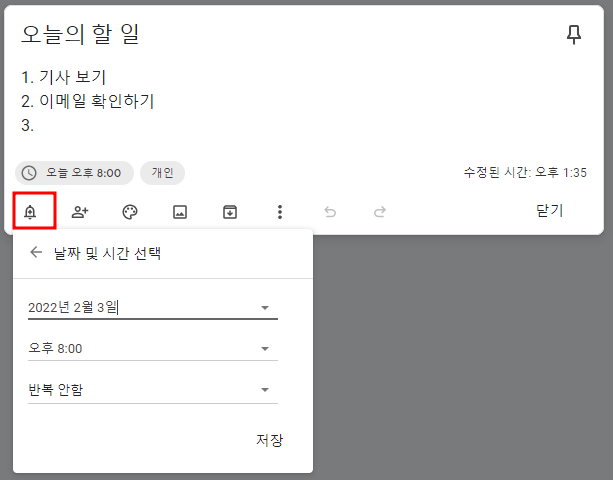
✔️ 공동작업자 초대 가능
공동 작업자를 초대할 경우,
초대한 사람의 메일로 알림이 갑니다.
그리고공동작업자가 본인의 구글 킵에서
동일한 메모를 확인 및 수정이 가능합니다.
또한, 공동 작업자가 다른 사람을 초대할 수도 있습니다.
회사에서 중요한 메모를 공유할 때,
아주 요긴하게 쓸 수 있을 것 같습니다. 😊
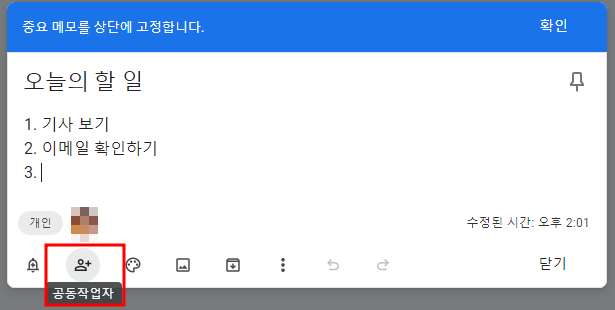
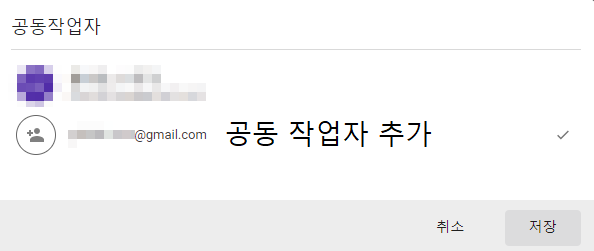
✔️ 다양한 추가 기능 활용 가능
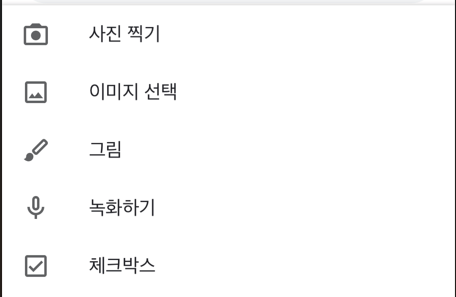
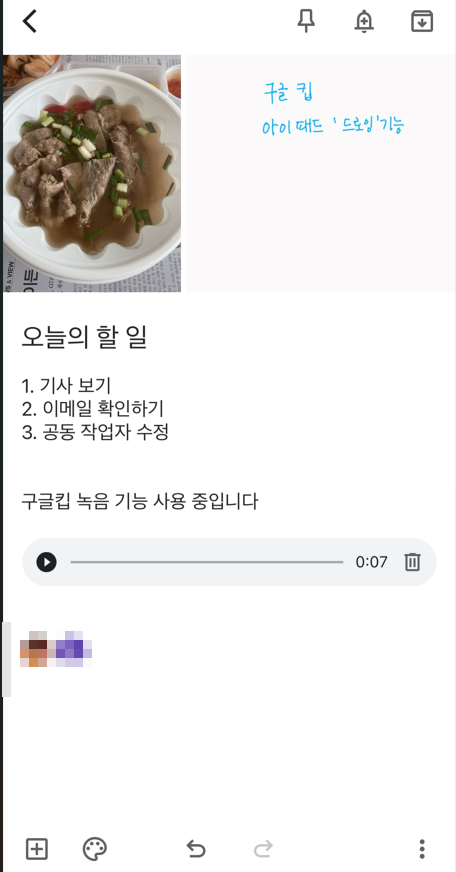
- 이미지 업로드 가능
- 스마트폰 및 태블릿에서 녹음 / 드로잉 / 사진 찍기 가능
👈 제가 직접 아이폰과 아이패드에서
사진을 업로드하고, 글씨를 직접 써보았습니다.
아이폰에서 녹음을 하니, 음성을 자동으로 글자로 인식하여,
메모에 추가가 됩니다. 👍
✔️ 체크 박스 표시하기
체크 박스를 생성하여
할 일 목록에서 조금 더 효율적으로 관리할 수 있습니다.
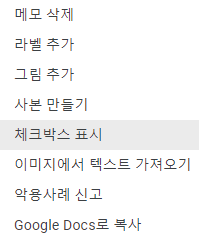
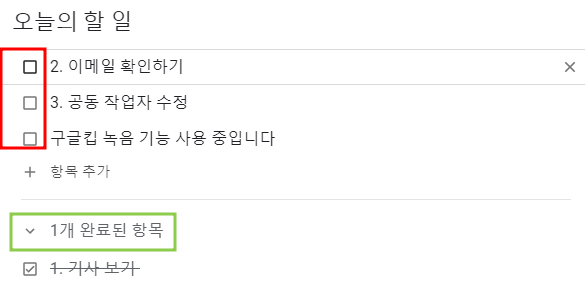
저는 평소에 구글 계정을 주로 사용하고 있습니다.
구글 캘린더와 구글 태스크 사용법에 대해서
포스팅을 하였는데, 함께 참고하시면 좋을 것 같습니다.
긴 글 읽어주셔서 감사합니다. 😊
업무 효율성을 높이는 구글 캘린더 사용법
저는 하루 업무 시작 전, 책상 앞에 앉아 다이어리에 일정을 정리하는 습관이 있습니다. 항상 기록해야 쉽게 잊어버리지 않습니다. 다이어리에 직접 손으로 쓰는 것도 좋아하지만, 요즘은 구글
allthingsreview.tistory.com
구글 태스크를 통해 "할 일"관리하는 방법(feat. 구글 캘린더)
지난번에 구글 캘린더를 통해 일정 관리하는 방법을 소개해드렸습니다. 해당 포스팅은 하단에 링크를 첨부해두었으니, 참고 부탁드립니다. 업무 효율성을 높이는 구글 캘린더 사용법 업무 효율
allthingsreview.tistory.com
'유용한 정보' 카테고리의 다른 글
| 다운로드 없이 동영상 GIF 변환하는 방법 (38) | 2022.02.14 |
|---|---|
| 연 9% 금리를 기대할 수 있는 청년희망적금 💰 (25) | 2022.02.12 |
| 알아두면 도움이 되는 크롬 사용법 🤩🤩 (30) | 2022.02.04 |
| 잠자고 있는 계좌에서 돈 인출하는 방법 🤩 (30) | 2022.02.01 |
| 2022년 새해 목표 만다트라 기법으로 세우기 (17) | 2022.01.30 |



